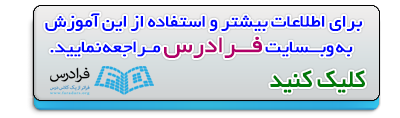آموزش ویندوز ۸ (Windows 8)


سیستم عامل چیست؟
سیستم عامل نرم افزاریست واسط کاربر و سخت افزار کامپیوتر، که به کاربر کمک می کند تا درخواست های خود را به سخت افزار ارسال کرده و سخت افزار نتیحه اعمال درخواست را به کاربر نمایش دهد. سیستم عامل ها را می توان به سه گروه اصلی تقسیم کرد که این سه گروه شامل:
- سیستم عامل تحت وب مانند سیستم عامل YouOS و eyeOS
- سیستم عامل گوشی های هوشمند مانند Android و IOS
- سیستم عامل کامپیوتر های شخصی مانند ویندوز و لینوکس و مکینتاش
مبحث اصلی ما در این دوره آموزشی، بر روی سیستم عامل های قابل نصب بر روی کامپیوتر های شخصی متمرکز شده است که در سه گروه ویندوز و لینوکس و مکینتاش خلاصه می شود.
خانواده ویندوز:
ویندوز سیستمعاملی است که شرکت مایکروسافت آنرا برای رایانههای شخصی (PC) تولید کردهاست. این سیستمعامل، نسخههای متعددی دارد که از سال ۱۹۸۵ تاکنون به بازار عرضه شدهاند.
سیستم عامل های متن باز لینوکس:
لینوکس (Linux) یک سیستمعامل شبه یونیکس است. در واقع لینوکس به خودی خود تنها یک هستهٔ سیستمعامل است و از طریق ترکیب کردن آن با ابزارها و برنامههای دیگر است که میتوان یک سیستم عامل را تشکیل داد. سیستم عامل های لینوکس به صورت متن باز ارائه می شود و قابلیت توسعه توسط افراد مختلف را دارد چرا که همیشه کد ها در دسترس هستند.
مکینتاش:
مکینتاش هم نام سیستم عامل ارائه شده توسط شرکت اپل است. این سیستم عامل قابل نصب بر روی محصولات شرکت اپل است اما برخی نسخه های این سیستم عامل، با دستکاری در هسته قابل نصب بر روی سایت کامپیوتر های شخصی و لپ تاپ ها می باشد.
بعد از آشنایی جزئی در مورد گروه های مختلف سیستم عامل های کامپیوتر های شخصی، به بررسی ویندوز ۸ می پردازیم. ویندوز ۸، هشتمین نسخه خانواده سیستم عامل های ویندوز می باشد که بعد از ویندوز ۷ ارائه گردید. در این نسخه، تغییرات بسیاری به چشم می خورد از تغییر رابط کاربری گرفته تا تغییرات جزئی در هسته و امکانات و نرم افزار های اصلی ویندوز مانند Task Manager.
هنگامی که MicroSoft سیستم عامل ویندوز ۸ را ارائه کرد به دلیل وجود برخی مشکلات در این سیستم عامل، سیستم عامل ویندوز ۸٫۱ را ارائه کرد. در سیستم عامل ویندوز ۸٫۱ مشکلات موجود در ویندوز ۸ برطرف گردید و برخی تغییرات نیز به درخواست کاربران ایجاد گردید به طور مثال دو صفحه ای شدن فهرست Start.
اما در کل اگر بخواهیم تغییراتی که ویندوز ۸ نسبت به نسخه قبلی سیستم عامل شرکت مایکرسافت یعنی ویندوز ۷ داشت را بیان کنیم می توانیم لیست زیر ارائه کنیم:
ویژگی های جدید ویندوز ۸:
- رابط کاربری جدید (مترو) برای صفحه نمایش لمسی
- حذف دکمه استارت
- مرورگر اینترنت اکسپلورر ۱۰
- ورود کاربری با استفاده از تصویر
- بوت سریع هیبریدی
- Task Manager(برنامه مدیریت وظیفه) جدید
- راه اندازی ویندوز با استفاده از فلش مموری
- پشتیبانی از چندین نمایشگر
- پشتیبانی از USB3
- پشتیانی از معماری ARMعلاوه بر اینتل و AMD
- صفحه شروع جدید
- قابلیت بازگردانی سیستم عامل به تنظیمات کارخانه(اولیه)
- سیستم پرونده جدید REfs
- پشتیبانی از ارتباط حوزه نزدیک(NFC)
- بوت امن
- پشتیبانی از فناوری RAID 1 و RAID 5
- اضافه شدن نوار ریبون به ویندوز اکسپلورر مانند مایکروسافت آفیس۲۰۱۰
- توانایی بازکردن پروندههای ISO، IMG و VHD
- نرم افزار ویندوز دیفندر در این ویندوز دارا قابلیت آنتی ویروس است، که مشابه نرم افزار مایکروسافت سکیوریتی اسنشالز عمل میکند و پیش بینی میشود جایگزین این نرم افزار شود.
- اضافه شدن ویژگی ایمنی خانواده(Family safety)که به والدین این امکان را میدهد که فعالیتهای فرزندان خود را در اینترنت نظارت و کنترل کنند و همچنین از فرزندان خود محافظت کنند و رایانه ی آنان را کنترل کنند.
- چند وظیفگی جدید
ویژگی های حذف شده در ویندوز ۸:
- نوار دستور(command bar)جایگزین نوار ریبون(Ribbon UI) شده است.
- ویندوز مدیا سنتر در تمام نسخههای آن حذف شده اما به عنوان یک افزونه (add-on)در دسترس است
- ویندوز مدیا پلیر از پخش دی وی دی پشتیبانی نمیکند، اگر چه ویندوز مدیا سنتر اگر جداگانه خریداری شود هنوز پخش میکند
- دکمه شروع(Start button) حذف شده، اگرچه هنوز به عنوان یک نقطه حساس در پایین سمت چپ صفحه در دسترس است
- دکمه نمایش دسکتاپ در نوار وظیفه دیده نمیشود، اما هنوز با کلیک کردن در گوشه پایین سمت راست صفحه فعال میشود
- رابط کاربری آئرو ویندوز(Aero)که در ویندوز ویستا و ویندوز ۷ وجود دارد در ویندوز ۸ حذف شدهاست
- صفحه آبی مرگ که اطلاعات فنی درباره خطایی که باعث توقف سیستم عامل شده را نشان میداد ساده تر شدهاست
- در این دوره آموزشی ما به بررسی و نصب سیستم عامل ویندوز ۸٫۱ می پردازیم.
مباحث مطرح شده در این دوره آموزشی عبارتند از:
- نصب ویندوز
- آشنایی با محیط کار
- ورود به میز کار
- نحوه خروج از حساب کاربری
- تنظیمات Desktop
- مدیریت آیکون ها در میزکار
- نحوه نمایش آیکون ها در میز کار
- ایجاد فایل جدید
- گزینه های نمایش میز کار
- شخصی سازی منو Start
- شخصی سازی میز کار
- شخصی سازی نوار وظیفه
- کار با برنامه مدیر وظایف یا Task Manager
- مدیریت اعلان های نرم افزاری
- مدیریت اعلان های سیستمی
- اضافه کردن میانبر جدید به نوار وظیفه
- مدیریت آیکون های Start
- اضافه کردن This Pc به میز کار
- مدیریت فایل ها
- کار با This Pc
- تنظیم نحوه نمایش Drive ها
- تنظیمات نمایش ابزار های This Pc
- مدیریت فایل ها و پوشه ها
- دریافت جزئیات فایل و پوشه
- جستجو بین فایل ها
- پیکربندی PC Settings
- مدیریت حساب های کاربری
- اضافه کردن رمز تصویری
- مدیریت زمان و زبان ها
- مدیریت بروزرسانی ها و بروزرسانی سیستم عامل
- مدیریت حالت Lock Screen
- متصل کردن دستگاه موبایل از طریق بلوتوث
- پیکربندی سیستم عامل و Control Panel
- مدیریت تاریخ و زمان
- مدیریت برنامه های پیش فرض
- مدیریت قطعات با استفاده از Device Manager
- تنظیمات Display و نحوه نمایش
- مدیریت فونت ها
- تنظیمات اینترنت
- مدیریت زبان ها
- یونیکد کردن زبان فارسی
- تنظیمات ماوس
- تنظیمات Power Option
- مدیریت نرم افزار ها
- مدیریت دستگاه های ورودی و خروجی صدا
- مدیریت Family Safety و کنترل فرزندان
- کار با نرم افزار های کاربردی
- کار با نرم افزار های ویندوز
- کار با نرم افزار Your Uninstaller
- کار با نرم افزار Registry Mechanic
- کار با نرم افزار TuneUp Utilities
- کار با نرم افزار Eset Smart Security و تامین امنیت سیستم عامل و فایل ها در برابر ویندوز
- کار با نرم افزار Flash Boot و نصب ویندوز از روی فلش
برای مشاهده جزئیات و تهیه آموزش کار با سیستم عامل Windows 8 به این لینک (+) مراجعه نمایید.
مجموعه: آموزش های عمومی, برای نمایش در آخرین فرادرس ها, سته بندی مستقل برچسب ها: فیلم آموزش فارسی ویندوز 8, 8.1, آشنایی با محیط کار, اضافه کردن This Pc به میز کار, اضافه کردن رمز تصویری, اضافه کردن میانبر جدید به نوار وظیفه, اموزش ویندوز, ایجاد فایل جدید, پیکربندی PC Settings, پیکربندی سیستم عامل و Control Panel, تنظیم نحوه نمایش Drive ها, تنظیمات Desktop, تنظیمات Display و نحوه نمایش, تنظیمات Power Option, تنظیمات اینترنت, تنظیمات ماوس, تنظیمات نمایش ابزار های This Pc, جستجو بین فایل ها, دریافت جزئیات فایل و پوشه, سیستم عامل ویندوز 8.1, شخصی سازی منو Start, شخصی سازی میز کار, شخصی سازی نوار وظیفه, فیلم آموزش ویندوز 8.1, کار با This Pc, کار با برنامه مدیر وظایف یا Task Manager, کار با نرم افزار Eset Smart Security و تامین امنیت سیستم عامل و فایل ها در برابر ویندوز, کار با نرم افزار Flash Boot و نصب ویندوز از روی فلش, کار با نرم افزار Registry Mechanic, کار با نرم افزار TuneUp Utilities, کار با نرم افزار Your Uninstaller, کار با نرم افزار های کاربردی, کار با نرم افزار های ویندوز, گزینه های نمایش میز کار, متصل کردن دستگاه موبایل از طریق بلوتوث, مدیریت Family Safety و کنترل فرزندان, مدیریت آیکون ها در میزکار, مدیریت آیکون های Start, مدیریت اعلان های سیستمی, مدیریت اعلان های نرم افزاری, مدیریت برنامه های پیش فرض, مدیریت بروزرسانی ها و بروزرسانی سیستم عامل, مدیریت تاریخ و زمان, مدیریت حالت Lock Screen, مدیریت حساب های کاربری, مدیریت دستگاه های ورودی و خروجی صدا, مدیریت زبان ها, مدیریت زمان و زبان ها, مدیریت فایل ها, مدیریت فایل ها و پوشه ها, مدیریت فونت ها, مدیریت قطعات با استفاده از Device Manager, مدیریت نرم افزار ها, نحوه خروج از حساب کاربری, نحوه نمایش آیکون ها در میز کار, نصب ویندوز 8.1, نصب ویندوز 8.1 از روی فلش، آموزش مدیریت ویندوز 8.1, ورود به میز کار, ویندوز 8.1, یونیکد کردن زبان فارسی




 (No Ratings Yet)
(No Ratings Yet)